Hostwinds Tutorials
Zoekresultaten voor:
Inhoudsopgave
Tijdelijk WordPress URL wijzigen (siteurl en home)
Trefwoorden: WordPress
Dus je hebt zojuist hosting en een domeinnaam gekocht en wil je een WordPress-site instellen tijdens het wachten op de domeinregistratie of DNS-propagatie. WordPress vertrouwt erop dat de domeinnaam wordt omgezet naar het IP-adres van uw webhostingaccount Om goed te functioneren, dus als het domein niet naar de WordPress-installatie wijzend, moeten we WordPress vertellen om het speciale IP-adres van het hostingpakket of VPS-server te gebruiken totdat de dingen goed werken met het domein.
Wijzig de WordPress-site-URL
Een keer WordPress is geïnstalleerd, U hebt een paar opties voor het wijzigen van de Site URL.Laten we beginnen.
Optie 1: bewerk wp-config.php
De hoofdmap van uw WordPress-installatie (public_html op een hostingpakket (of / var / www / html op een VPS, afhankelijk van OS en Setup) is het WP-CONFIG.PHP-bestand.
In CPANEL, gebruik de Bestandsbeheerder Navigeren naar Public_HTML (of het subdomein WordPress is geïnstalleerd), klikt u op het bestand WP-config.php en klik op Bewerk in de bestandsbeheerder.
- of -
In SSH, CD naar / VAR / WWW / HTML of naar de documenttoets waar WordPress is geïnstalleerd en bewerken, dit bestand in uw favoriete teksteditor. Typ bijvoorbeeld nano wp-config.php om dit bestand te openen, zodat u sommige bewerkingen kunt maken.
Voeg deze twee regels toe aan de configuratie, de opties zullen er nog niet zijn:
definiëren ('WP_HOME', 'http://192.168.2.5/');
definiëren ('WP_SITEURL', 'http://192.168.2.5/');
Sla op en sluit af en vernieuw de WordPress-pagina
Optie 2: wijzig de WordPress-database
Op een op CPANEL gebaseerde hosting, kunt u eenvoudig bewerk de WordPress-database met phpMyAdmin
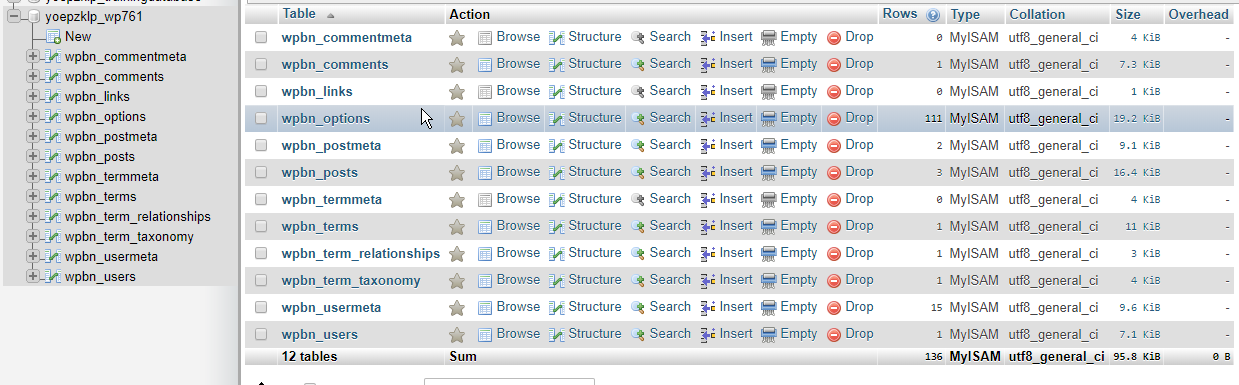
In plaats van navigeren naar de tafel van de gebruiker, moet u echter navigeren naar de _options-tabel in PHPMYADMIN
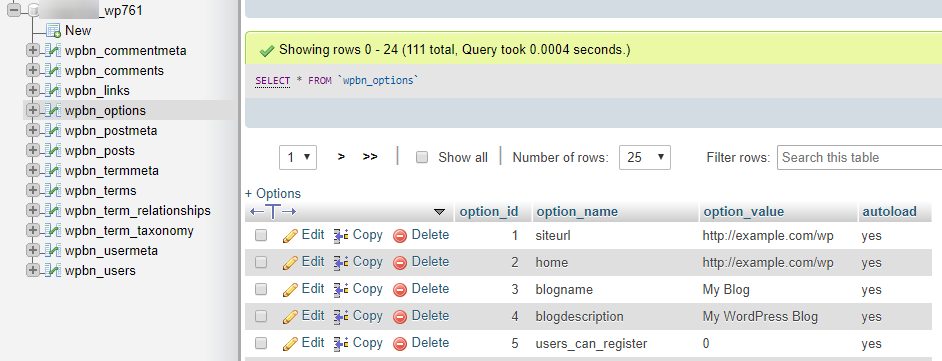
Zoek vervolgens de site-URL- en home-velden (ze zijn meestal in de buurt van de bovenkant, maar zijn mogelijk niet) en bewerken elk van 'http://yourdomainname.com/ "naar" http://192.168.2.5 "
Klik op bewerken aan de linkerkant van het veld en verander het domein naar het IP-adres (maar laat de http [s]: // en eventuele achterliggende / of / wp staan)
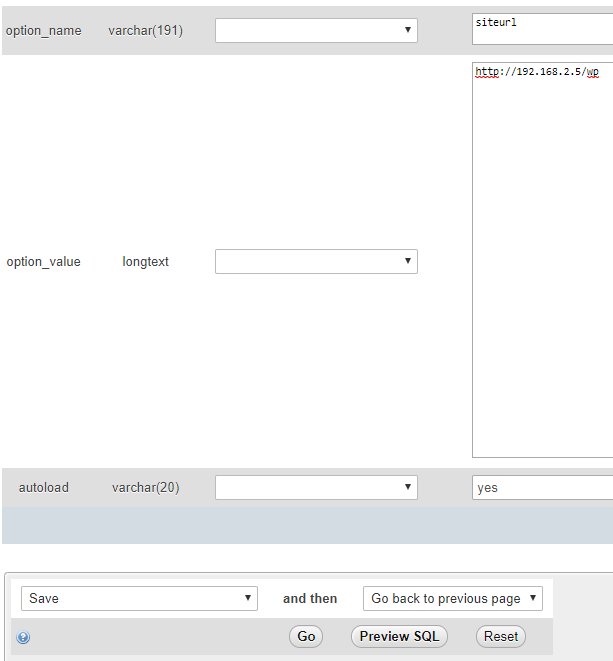
Klik vervolgens op Go als u klaar bent.
Herhaal dit voor de rij 'thuis' in deze tabel.
Zodra dit is gedaan, kunt u PHPMYADMIN verlaten en uw WordPress-pagina (s) vernieuwen.
- of -
Op een VPS zou u MySQL van de opdrachtregel moeten gebruiken. Hier is een voorbeeld hieronder:
# mysql
toon databases;
gebruik wordpress database;
update wp_options set siteurl = REPLACE (siteurl, "http://uwdomeinnaam.com/", "http://192.168.2.5/");
update wp_options set home = REPLACE (home, "http://uwdomeinnaam.com/", "http://192.168.2.5/");
stoppen;
Geschreven door Hostwinds Team / december 14, 2018
